
يأتي Adobe Photoshop CC 2017 بمجموعة جديدة من المميزات سوف نعمل علي توضيحها في مقال مستقل اليوم سوف نركز علي طريقة تغير خلفية الصورة ودمجها مع خلفية أخري لكن وفق تحديث فوتوشوب cc 2017 والذي سهل المهمة بشكل لايصدق بحيث يمكن لأي شخص أن يتعامل مع خلفية الصور بالتعديل عليها .
وكالعادة سوف نوضح كل الخطوات بشكل بسيط جداً , في البداية يجب أن يكون لديك نسخة Photoshop CC 2017 حيث لن تظهر نفس الاختيارات في الإصدارات القديمة ثم من File ثم Open وتحديد الصورة الأصلية من علي الكمبيوتر بجانب الخلفية التي تريد دمجها ثم قم بسحب الصورة الأصلية بالماوس وإسقاطها علي الخلفية اضغط علي CTRL وحرف T للتعديل علي حجم الصورة بالتصغير أو التكبير . ثم اضغط انتر للإنتهاء .
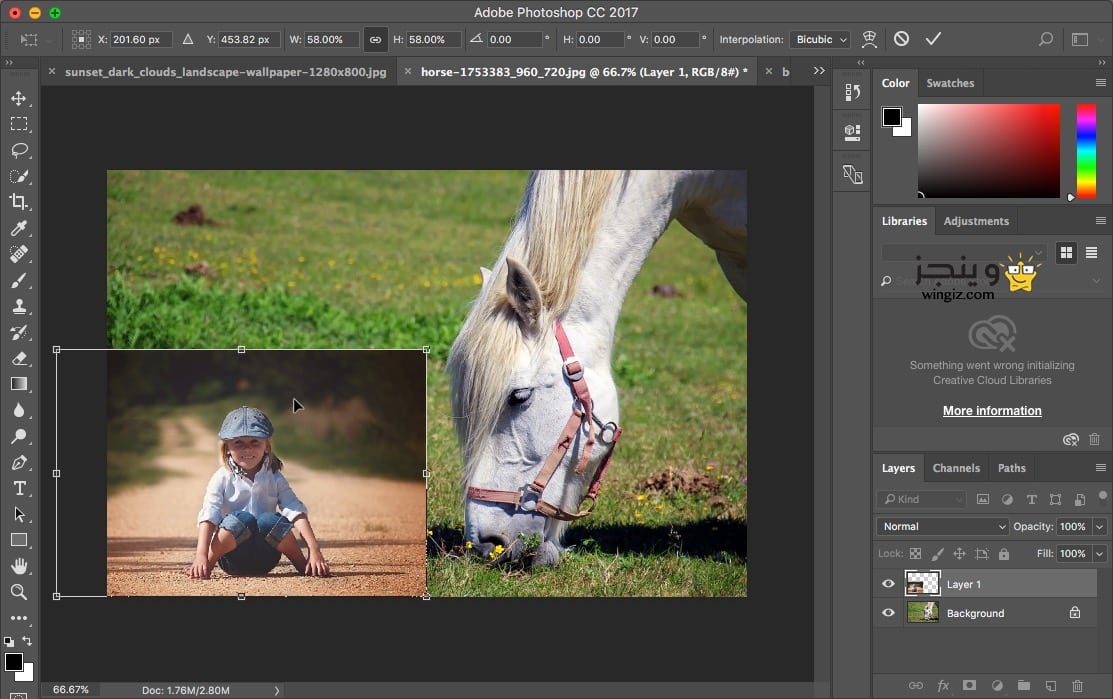
الخطوة السابقة تم نقل الصورة الأصلية الي الخلفية التي نرغب في دمجها ثم بالتحديد علي الصورة الأصلية ثم من Select ثم Select and mask ليظهر مربع حواري يحتوي علي مجموعة من الاختيارات كما هو واضح في السكرين شوت القادم .
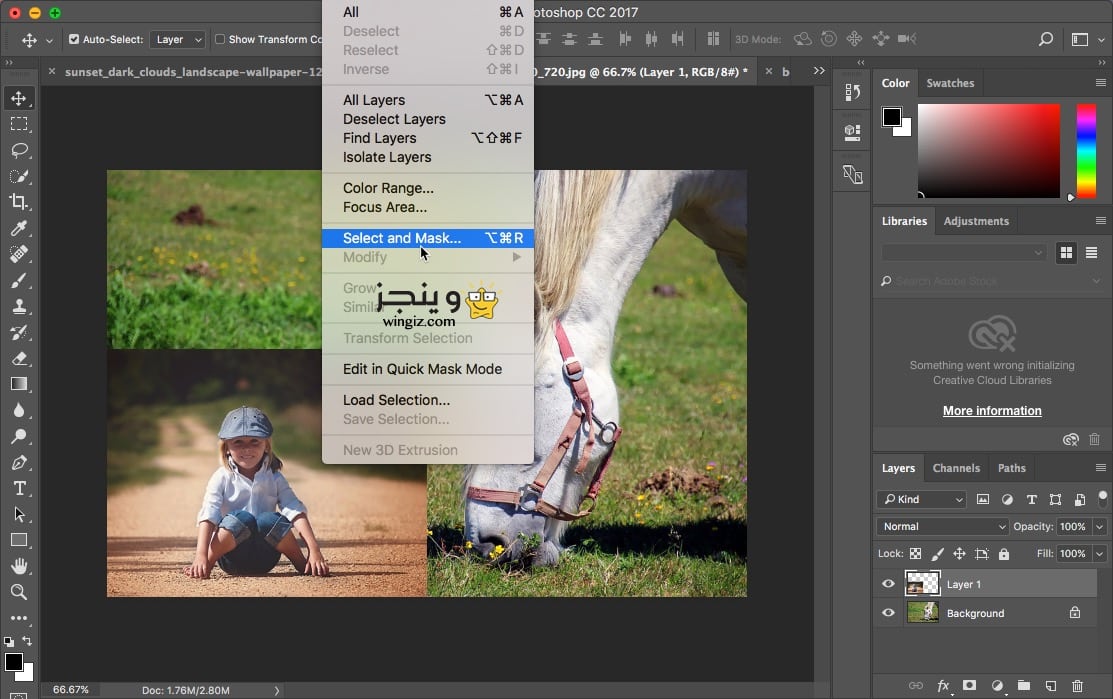
الخطوة الأولي تقليل نسبة transparency بعض الشىء نفترض مثلاً ٣٠٪ ثم حدد علي اداة quick selection tool من القائمة الجانبية ثم ابدء في اظهار الصورة الأصلية بالسحب علي الصورة لتظهر معالمها الأصلية يجب القيام بهذه الخطوة بحظر بحيث يتم تحديد الصورة الأصلية فقط بدون الخلفية .
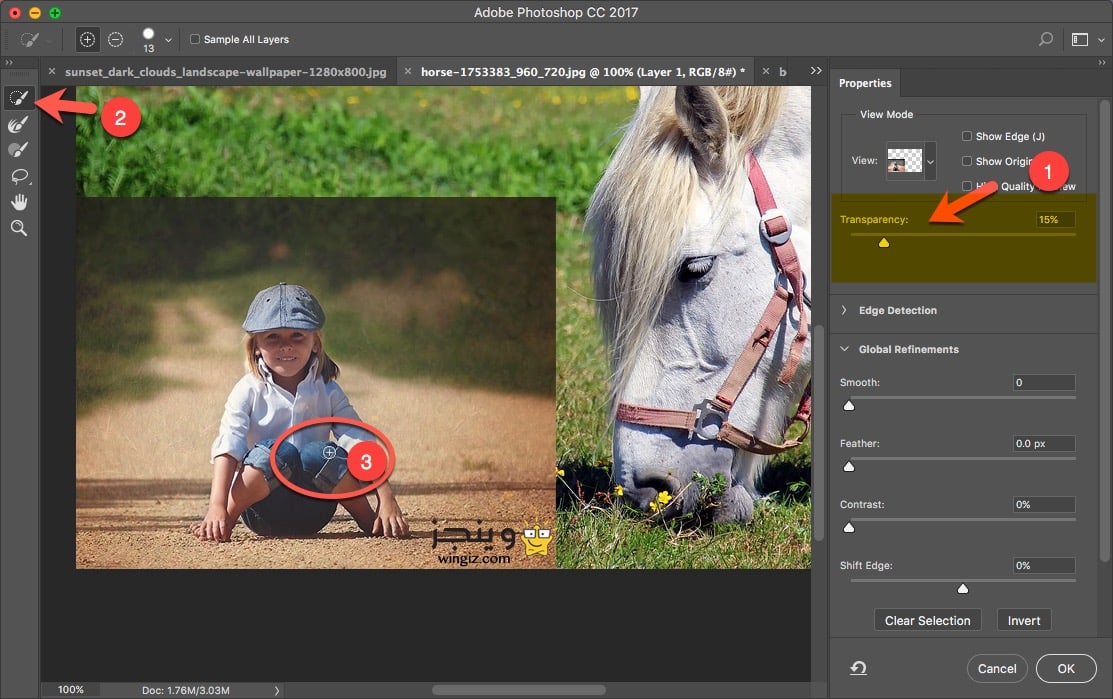
تبقي خطوة واحدة فقط بعد الإنتهاء من اظهار الصورة بالشكل المناسب ارفع معدل transparency الي ١٠٠٪ أو حسب ما يتناسب مع الصورة التي تعمل عليها لتم طمس الخلفية كما هو واضح .
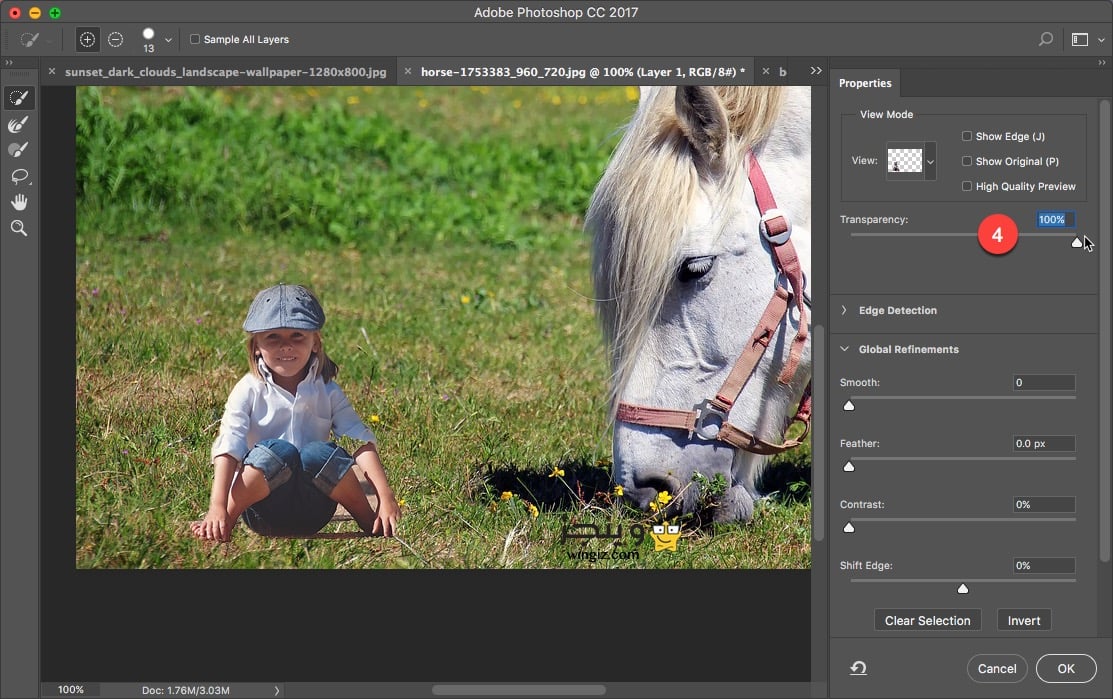
بشكل عام لإتقان هذه الخطوات تحتاج إلي المحاولة أكثر من مرة سوف تحصل علي نتائج مميزة جداً كما أن يفضل دائمًا أختيار خلفية تتناسب مع ألوان الصورة الأصلية بحيث تظهر الصورة بعد الدمج بشكل طبيعي